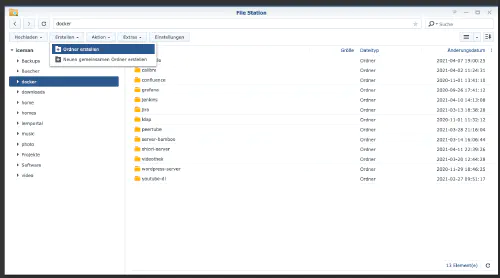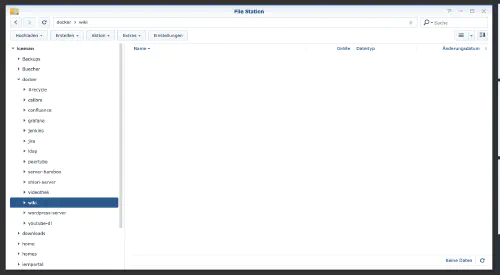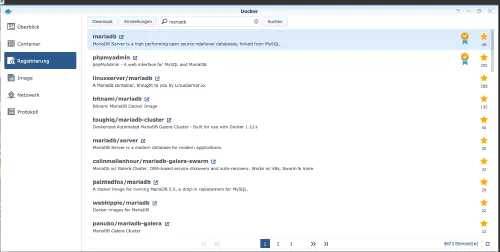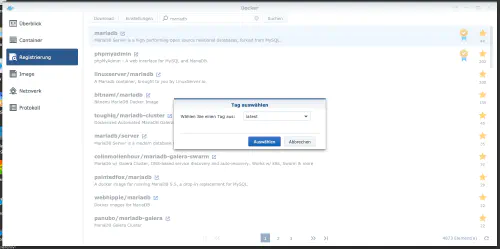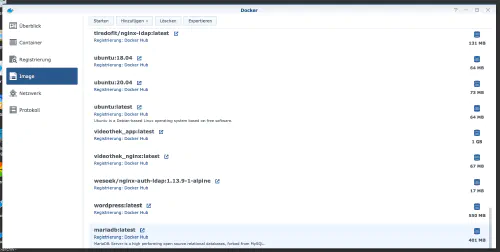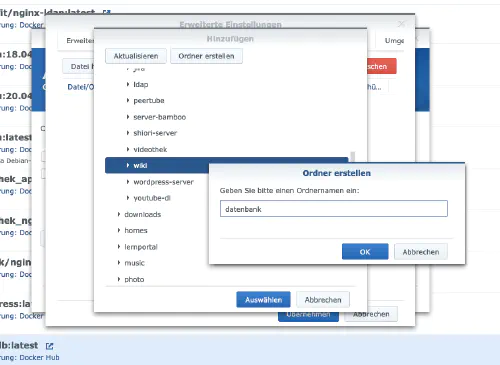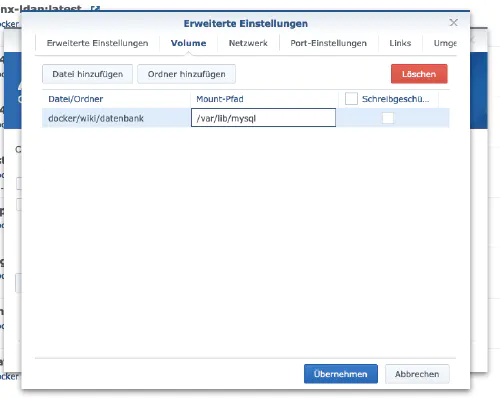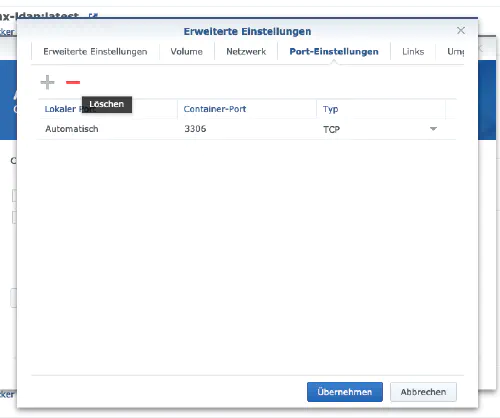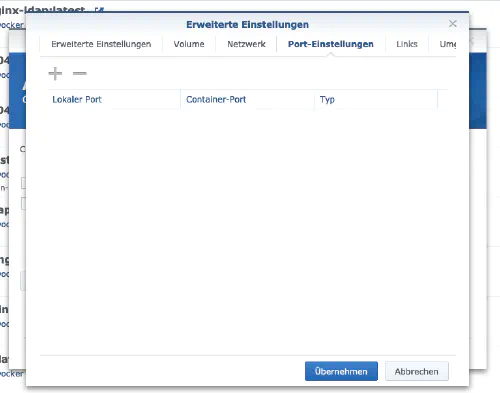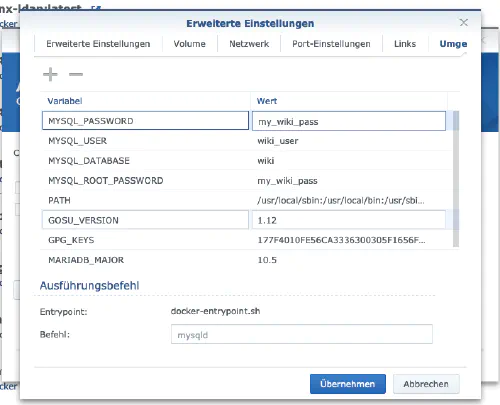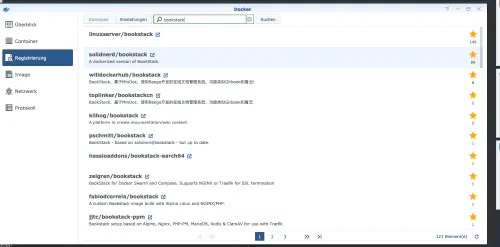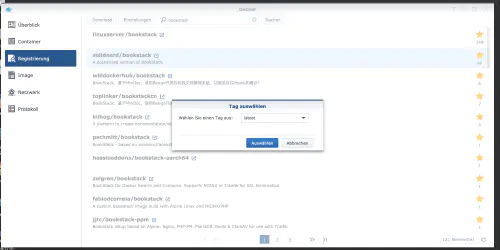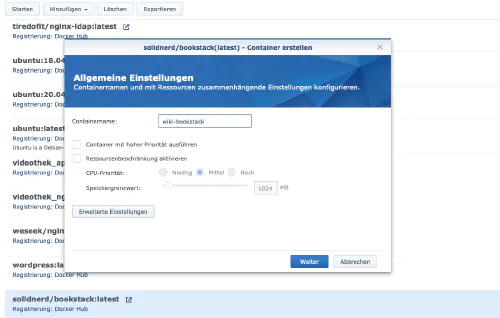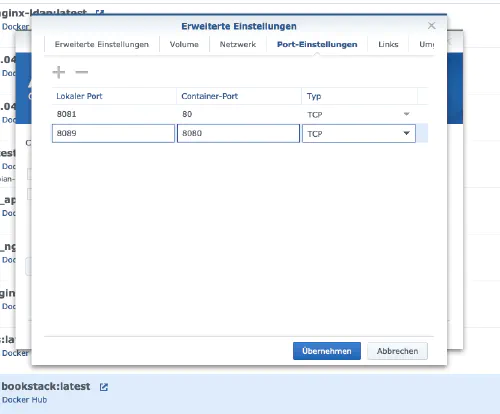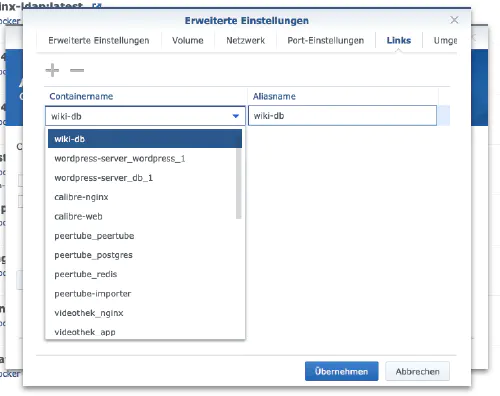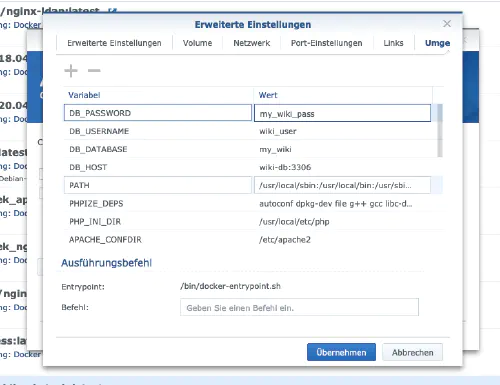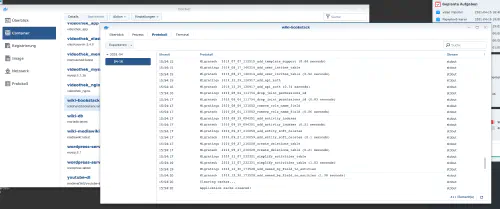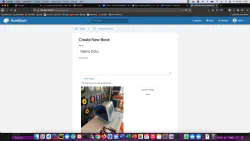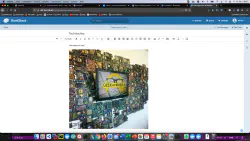Bookstack adalah alternatif “open source” untuk MediaWiki atau Confluence. Hari ini saya menunjukkan cara menginstal layanan Bookstack pada stasiun disk Synology.
Opsi untuk para profesional
Sebagai pengguna Synology yang berpengalaman, Anda tentu saja dapat masuk dengan SSH dan menginstal seluruh pengaturan melalui file Docker Compose.
version: '3'
services:
bookstack:
image: solidnerd/bookstack:0.27.4-1
restart: always
ports:
- 8080:8080
links:
- database
environment:
DB_HOST: database:3306
DB_DATABASE: my_wiki
DB_USERNAME: wikiuser
DB_PASSWORD: my_wiki_pass
database:
image: mariadb
restart: always
volumes:
- ./mysql:/var/lib/mysql
environment:
MYSQL_ROOT_PASSWORD: my_wiki_pass1
MYSQL_DATABASE: my_wiki
MYSQL_USER: wikiuser
MYSQL_PASSWORD: my_wiki_pass
Gambar Docker yang lebih berguna untuk penggunaan di rumah dapat ditemukan di Dockerverse.
Langkah 1: Siapkan folder tumpukan buku
Saya membuat direktori baru yang disebut “wiki” di direktori Docker.
Langkah 2: Instal basis data
Setelah itu, database harus dibuat. Saya klik pada tab “Registration” di jendela Synology Docker dan mencari “mariadb”. Saya memilih gambar Docker “mariadb” dan kemudian klik pada tag “latest”.
Setelah mengunduh gambar, gambar tersedia sebagai gambar. Docker membedakan antara 2 keadaan, kontainer “keadaan dinamis” dan citra (keadaan tetap). Sebelum kita membuat container dari image, beberapa pengaturan harus dibuat. Saya klik dua kali pada image mariadb saya.
Kemudian saya klik pada “Advanced settings” dan mengaktifkan “Automatic restart”. Saya pilih tab “Volume” dan klik “Add Folder”. Di sana saya membuat folder database baru dengan mount path “/var/lib/mysql”.
Di bawah “Port settings” semua port dihapus. Ini berarti bahwa saya memilih port “3306” dan menghapusnya dengan tombol “-”.
| Nama variabel | Nilai | Apa itu? |
|---|---|---|
| TZ | Europe/Berlin | Zona waktu |
| MYSQL_ROOT_PASSWORD | my_wiki_pass | Kata sandi master basis data. |
| MYSQL_DATABASE | my_wiki | Ini adalah nama basis data. |
| MYSQL_USER | wikiuser | Nama pengguna basis data wiki. |
| MYSQL_PASSWORD | my_wiki_pass | Kata sandi pengguna basis data wiki. |
Setelah pengaturan ini, server Mariadb dapat dimulai! Saya menekan “Apply” di mana saja.
Langkah 3: Pasang Bookstack
Saya klik pada tab “Registration” di jendela Synology Docker dan mencari “bookstack”. Saya memilih citra Docker “solidnerd/bookstack” dan kemudian klik pada tag “latest”.
Saya klik dua kali pada gambar Bookstack saya. Kemudian saya klik pada “Advanced settings” dan mengaktifkan “Automatic restart” di sini juga.
Saya menetapkan port tetap untuk container “bookstack”. Tanpa port tetap, bisa jadi “bookstack server” berjalan pada port yang berbeda setelah restart. Port container pertama bisa dihapus. Pelabuhan lainnya harus diingat.
Selain itu, “link” ke container “mariadb” masih perlu dibuat. Saya klik pada tab “Links” dan memilih container database. Nama alias harus diingat untuk instalasi wiki.
| Nama variabel | Nilai | Apa itu? |
|---|---|---|
| TZ | Europe/Berlin | Zona waktu |
| DB_HOST | wiki-db:3306 | Nama alias / tautan kontainer |
| DB_DATABASE | my_wiki | Data dari langkah 2 |
| DB_USERNAME | wikiuser | Data dari langkah 2 |
| DB_PASSWORD | my_wiki_pass | Data dari langkah 2 |
Kontainer sekarang bisa dimulai. Mungkin perlu waktu untuk membuat database. Perilaku ini bisa diamati melalui detail container.
Saya memanggil server Bookstack dengan alamat IP Synology dan port kontainer saya. Nama login adalah “admin@admin.com” dan kata sandi adalah “password”.